Doğrudan Wi‑Fi Bağlantısı (Wi-Fi AP Modu)
Fotoğraf makinesi ile akıllı cihazı eşleştirmek için Bluetooth’u kullanmanızı gerektirmeyen doğrudan bir Wi-Fi bağlantısı kurun. Bu özelliği destekleyen fotoğraf makinelerinin bir listesini burada bulabilirsiniz.
Wi-Fi Üzerinden Bağlanmadan Önce
- Akıllı cihazda Wi-Fi’yi etkinleştirin. Ayrıntılar için akıllı cihazınızın dokümanlara bakın.
- Beklenmedik güç kesintisini engellemek için fotoğraf makinesi ve akıllı cihazdaki pillerin tamamen şarjlı olduğundan emin olun.
- Fotoğraf makinesi hafıza kartında boş alan kaldığını kontrol edin.
Wi-Fi AP Modu
Aşağıdakiler Wi‑Fi AP modunda kullanılamaz:
- Çekilen resimlerin otomatik indirilmesi
- Saat senkronizasyonu
- Konum verilerini resimlere dahil etme
- Manuel konum verileri indirme
- NIKON IMAGE SPACE’e Bağlanma
- SnapBridge menüsündeki [Takma ad] seçeneği
- Bluetooth uzaktan kumanda
- Fotoğraf makinesi donanım yazılımını indirme ve aktarma
Not: Bu işlevleri kullanmak için Wi-Fi AP modundan çıkın ve fotoğraf makinesi ile akıllı cihazı eşleştirin. Wi-Fi AP modundan nasıl çıkılacağını öğrenmek için buraya bakın.
Wi‑Fi AP Modu Kullanılamıyor Mu?
- Resimler fotoğraf makinesinden otomatik olarak indirilirken Wi‑Fi AP modu etkinleştirilemez. Wi‑Fi AP moduna geçmeden önce resimlerin indirilmesi tamamlanana kadar bekleyin.
- Fotoğraf makinesinden resimleri indirme işlemini tamamladıktan veya durdurduktan hemen sonra Wi-Fi AP moduna geçiş yapamazsınız. Resimleri indirdikten veya aktarımı kesintiye uğrattıktan sonra, geçiş yapmadan önce en az üç dakika bekleyin.
Wi-Fi Üzerinden Bağlanamıyor Musunuz?
Wi-Fi üzerinden bağlanamıyorsanız tekrar denemek için buradaki adımları izleyin.
Wi-Fi AP Modunda Bağlıyken SnapBridge’i Arka Plana Alma
Belirli fotoğraf makineleri Wi-Fi AP modunda bağlıyken SnapBridge uygulamasını arka plana göndermek, Wi-Fi bağlantısını sonlandıracaktır (ancak uygulama Wi-Fi AP modunda çalışmaya devam eder). Resimleri içe aktarmaya veya bir Wi-Fi bağlantısı gerektiren diğer işlemler gerçekleştirmeye çalışırsanız bağlantıyı yeniden kurmanız istenecektir. Ekrandaki talimatları izleyin.
Nikon Z Objektif Yuvalı Aynasız Fotoğraf Makineleri
Akıllı cihaz: SnapBridge uygulamasını başlatın.
[Fotoğraf makinesine bağlan] öğesine dokunun.

[Atla] Öğesine Dokunduysanız Veya SnapBridge Uygulamasını Daha Önce Başlattıysanız
 sekmesindeki
sekmesindeki  düğmesine dokunun, [Wi-Fi AP Modu Bağlantısı] öğesini seçin ve 3. Adıma ilerleyin.
düğmesine dokunun, [Wi-Fi AP Modu Bağlantısı] öğesini seçin ve 3. Adıma ilerleyin.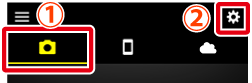
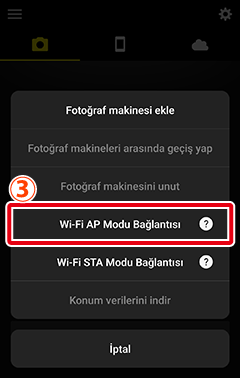
[Wi-Fi AP Modu Bağlantısı] Seçeneği Yok Mu?
SnapBridge uygulamasının güncel olduğunu kontrol edin. En son sürümü kullanıyorsanız ve bu seçenek hala yoksa uygulamadan çıkın, cihazın İnternete bağlı olduğunu kontrol edin ve uygulamayı yeniden başlatın.
Uygulamadan çıkmak için uygulamayı arka planda da sonlandırmanız gerekir. Bu prosedür akıllı cihaza göre değişir; ayrıntılar için cihazınızla birlikte verilen dokümanlara bakın.
Akıllı cihaz: Fotoğraf makinesi türünü seçmeniz istendiğinde, istediğiniz modele dokunun ve ardından uyarı verildiğinde [Wi-Fi bağlantısı] öğesini seçin.
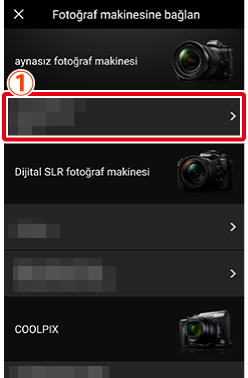
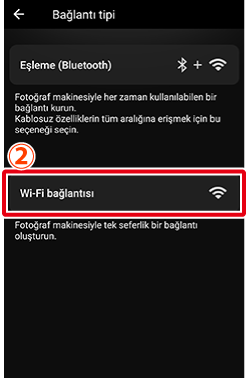
- [Wi-Fi AP Modu] veya [Wi-Fi STA Modu] arasından seçim yapma ekranı görüntülenirse [Wi-Fi AP Modu] öğesine dokunun.
Desteklenen Fotoğraf Makinesi Görüntülenmiyor Mu?
SnapBridge uygulamasının güncel olduğunu kontrol edin. En son sürümü kullanıyorsanız ve fotoğraf makineniz için hiçbir seçenek görüntülenmiyorsa uygulamadan çıkın, cihazın İnternete bağlı olduğunu kontrol edin ve uygulamayı yeniden başlatın.
Uygulamadan çıkmak için uygulamayı arka planda da sonlandırmanız gerekir. Bu prosedür akıllı cihaza göre değişir; ayrıntılar için cihazınızla birlikte verilen dokümanlara bakın.
Akıllı cihaz: Fotoğraf makinesi işlemlerine ilişkin talimatlar görüntülendiğinde fotoğraf makinesini açın ve bir sonraki adıma ilerleyin.
Henüz [İleri] öğesine dokunmayın.
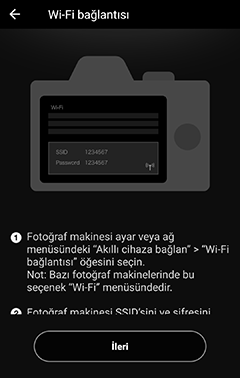
Fotoğraf makinesi: Fotoğraf makinesi menüsünde, [Wi-Fi bağlantısı] veya [Wi-Fi bağlantısı (AP mode)] öğesini vurgulayın, ardından J düğmesine basın.
Not: Bazı fotoğraf makinelerinde, seçenek [Akıllı cihaza bağlan] içinde bulunmaktadır.
Fotoğraf makinesi: [Wi-Fi bağlantısı kur] öğesini vurgulayın, J düğmesine basın ve SSID ve şifreyi görüntüleyen ekrana ilerleyin.
[Wi-Fi bağlantısı kur] seçeneği bazı fotoğraf makinelerinde görüntülenmez. Bu seçenek görüntülenmiyorsa fotoğraf makinesinin Wi-Fi iletişim işlevini etkinleştirin ve bir sonraki adıma ilerleyin. Daha fazla bilgi için fotoğraf makinesi ile birlikte verilen dokümanlara bakın.
Akıllı cihaz: Akıllı cihaza geri dönün ve [İleri] öğesine dokunun.
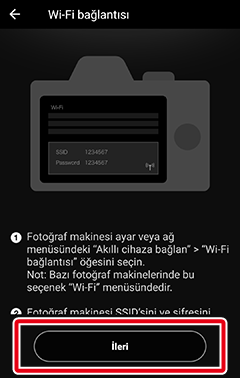
Akıllı cihaz: Akıllı cihaz tarafından görüntülenen talimatları okuduktan sonra, [Cihazın ayarlar uygulamasını açın] öğesine dokunun.
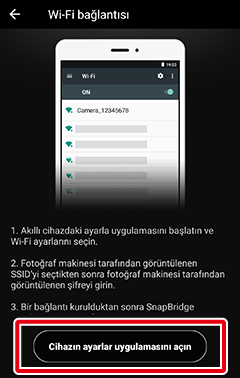
Akıllı cihaz Wi‑Fi ayarları diyaloğu görüntülenecektir.
Akıllı cihaz: Wi-Fi üzerinden fotoğraf makinesine bağlanmak için fotoğraf makinesi SSID’sini seçin ve şifreyi girin.
Not: Şifre, fotoğraf makinesi menülerinde görüntülenebilir. Daha fazla bilgi için fotoğraf makinesi ile birlikte verilen dokümanlara bakın.
Not: Şifreyi bir kez girdikten sonra bağlanmak için şifreyi tekrar girmenize gerek kalmaz. Ancak şifre değiştirilmişse şifreyi tekrar girmeniz gerekecektir.
Akıllı cihaz: SnapBridge uygulamasına geri dönün ve akıllı cihazın bağlanmasını bekleyin.
Wi‑Fi AP modu seçenekleri bir bağlantı kurulduktan sonra görüntülenecektir.
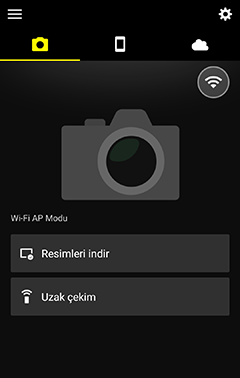
Bağlantı Durumu Simgesi
Bağlantı durumunu gösteren bir simge
 sekmesi ekranının sağ üst bölümünde gösterilir. Her bir simge tarafından gösterilen durumlar aşağıdaki gibidir.
sekmesi ekranının sağ üst bölümünde gösterilir. Her bir simge tarafından gösterilen durumlar aşağıdaki gibidir.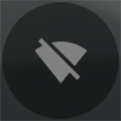 : SnapBridge uygulaması, fotoğraf makinesi ile bir Wi-Fi bağlantısı olmadan Wi-Fi AP modunda.
: SnapBridge uygulaması, fotoğraf makinesi ile bir Wi-Fi bağlantısı olmadan Wi-Fi AP modunda.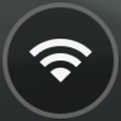 : Akıllı cihaz, Wi-Fi üzerinden fotoğraf makinesine bağlı.
: Akıllı cihaz, Wi-Fi üzerinden fotoğraf makinesine bağlı.
Wi-Fi AP Modunu Destekleyen Dijital SLR Fotoğraf Makineleri
Desteklenen fotoğraf makinelerine ilişkin bilgiler için buraya bakın.
Akıllı cihaz: SnapBridge uygulamasını başlatın.
[Atla] öğesine dokunun.
- SnapBridge’i daha önce başlattıysanız 2. Adıma ilerleyin.
- Bluetooth Eşleştirme ekranını görüntülemek için [Fotoğraf makinesine bağlan] öğesine dokunun. Önceki ekrana geri dönmek için sol üst köşedeki
 düğmesine dokunun. Bluetooth üzerinden bağlantı hakkında ayrıntılar için buraya bakın.
düğmesine dokunun. Bluetooth üzerinden bağlantı hakkında ayrıntılar için buraya bakın.

 sekmesindeki
sekmesindeki  düğmesine dokunun ve [Wi-Fi AP Modu Bağlantısı] öğesini seçin.
düğmesine dokunun ve [Wi-Fi AP Modu Bağlantısı] öğesini seçin.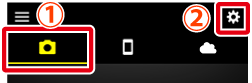
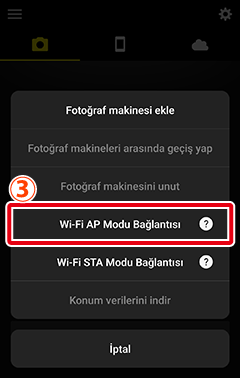
[Wi-Fi AP Modu Bağlantısı] Seçeneği Yok Mu?
SnapBridge uygulamasının güncel olduğunu kontrol edin. En son sürümü kullanıyorsanız ve bu seçenek hala yoksa uygulamadan çıkın, cihazın İnternete bağlı olduğunu kontrol edin ve uygulamayı yeniden başlatın.
Uygulamadan çıkmak için uygulamayı arka planda da sonlandırmanız gerekir. Bu prosedür akıllı cihaza göre değişir; ayrıntılar için cihazınızla birlikte verilen dokümanlara bakın.
Akıllı cihaz: Görüntülenen diyalogda, fotoğraf makinesi kullanım talimatlarını görüntülemek [Wi-Fi bağlantısı] öğesine dokunun. Fotoğraf makinesini açın ve bir sonraki adıma ilerleyin.
Henüz [İleri] öğesine dokunmayın.
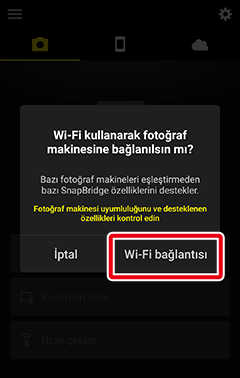
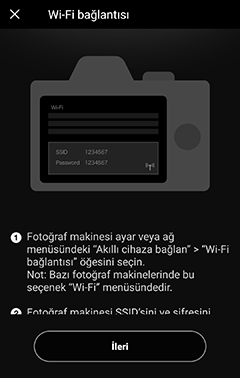
Fotoğraf makinesi: Fotoğraf makinesi menülerinde, [Wi-Fi] > [Wi-Fi bağlantısı kur] öğesini seçin veya [Akıllı cihaza bağlan] > [Wi-Fi bağlantısı] > [Wi-Fi bağlantısı kur] öğesini seçin, ardından J düğmesine basın. SSID’yi ve şifreyi görüntüleyen ekrana ilerleyin.
Not: Wi-Fi AP modunu destekleyen bir modelde, [Wi-Fi bağlantısı kur] seçeneği görüntülenmezse fotoğraf makinesinin donanım yazılımını en son sürüme güncelleyin.

Akıllı cihaz: Akıllı cihaza geri dönün ve [İleri] öğesine dokunun.
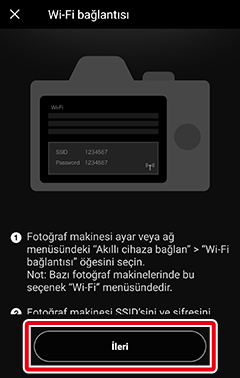
Akıllı cihaz işlemleri için talimatlar görüntülenecektir.
Akıllı cihaz: Talimatları okuduktan sonra, [Cihazın ayarlar uygulamasını açın] öğesine dokunun.
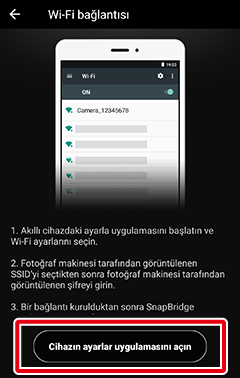
Akıllı cihaz Wi‑Fi ayarları diyaloğu görüntülenecektir.
Akıllı cihaz: 4. Adımda görüntülenen SSID’yi seçin ve şifreyi girin.
Sonraki Bağlantılar
Şifreyi bir kez girdikten sonra bağlanmak için şifreyi tekrar girmenize gerek kalmaz. Ancak şifre değiştirilmişse şifreyi tekrar girmeniz gerekecektir.
Akıllı cihaz: SnapBridge uygulamasına geri dönün ve akıllı cihazın bağlanmasını bekleyin.
Wi‑Fi AP modu seçenekleri bir bağlantı kurulduktan sonra görüntülenecektir.
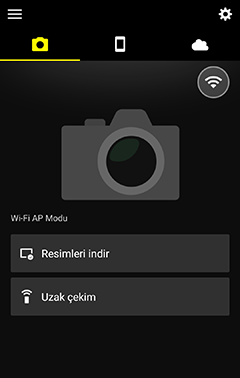
Bağlantı Durumu Simgesi
Bağlantı durumunu gösteren bir simge
 sekmesi ekranının sağ üst bölümünde gösterilir. Her bir simge tarafından gösterilen durumlar aşağıdaki gibidir.
sekmesi ekranının sağ üst bölümünde gösterilir. Her bir simge tarafından gösterilen durumlar aşağıdaki gibidir.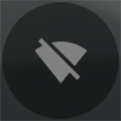 : SnapBridge uygulaması, fotoğraf makinesi ile bir Wi-Fi bağlantısı olmadan Wi-Fi AP Modunda.
: SnapBridge uygulaması, fotoğraf makinesi ile bir Wi-Fi bağlantısı olmadan Wi-Fi AP Modunda.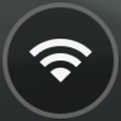 : Akıllı cihaz, Wi-Fi üzerinden fotoğraf makinesine bağlı.
: Akıllı cihaz, Wi-Fi üzerinden fotoğraf makinesine bağlı.
Wireless Mobile Utility’yi Destekleyen Fotoğraf Makineleri
Daha fazla bilgi için buraya bakın.
Wi-Fi Üzerinden Bağlanmadan Önce
- Akıllı cihazda Wi-Fi’yi etkinleştirin. Ayrıntılar için akıllı cihazınızın dokümanlara bakın.
- Beklenmedik güç kesintisini engellemek için fotoğraf makinesi ve akıllı cihazdaki pillerin tamamen şarjlı olduğundan emin olun.
- Fotoğraf makinesi hafıza kartında boş alan kaldığını kontrol edin.
Wi-Fi AP Modu
Aşağıdakiler Wi‑Fi AP modunda kullanılamaz:
- Çekilen resimlerin otomatik indirilmesi
- Saat senkronizasyonu
- Konum verilerini resimlere dahil etme
- Manuel konum verileri indirme
- NIKON IMAGE SPACE’e Bağlanma
- SnapBridge menüsündeki [Takma ad] seçeneği
- Bluetooth uzaktan kumanda
- Fotoğraf makinesi donanım yazılımını indirme ve aktarma
Not: Bu özellikleri kullanmak için Wi-Fi AP modundan çıkın ve fotoğraf makinesi ile akıllı cihazı eşleştirin. Wi-Fi AP modundan nasıl çıkılacağını öğrenmek için buraya bakın.
Wi‑Fi AP Modu Kullanılamıyor Mu?
Fotoğraf makinesinden resimleri indirme işlemini tamamladıktan veya durdurduktan hemen sonra Wi-Fi AP moduna geçiş yapamazsınız. Resimleri indirdikten veya aktarımı kesintiye uğrattıktan sonra Wi‑Fi AP moduna geçiş yapmadan önce en az üç dakika bekleyin.
Wi-Fi Üzerinden Bağlanamıyor Musunuz?
Wi-Fi üzerinden bağlanamıyorsanız tekrar denemek için buradaki adımları izleyin.
Wi-Fi AP Modunda Bağlıyken SnapBridge’i Arka Plana Alma
Belirli fotoğraf makineleri Wi-Fi AP modunda bağlıyken SnapBridge uygulamasını arka plana göndermek, Wi-Fi bağlantısını sonlandıracaktır (ancak uygulama Wi-Fi AP modunda çalışmaya devam eder). Resimleri içe aktarmaya veya bir Wi-Fi bağlantısı gerektiren diğer işlemler gerçekleştirmeye çalışırsanız bağlantıyı yeniden kurmanız istenecektir. Ekrandaki talimatları izleyin.
Nikon Z Objektif Yuvalı Aynasız Fotoğraf Makineleri
iOS cihazı: SnapBridge uygulamasını başlatın.
[Fotoğraf makinesine bağlan] öğesine dokunun.
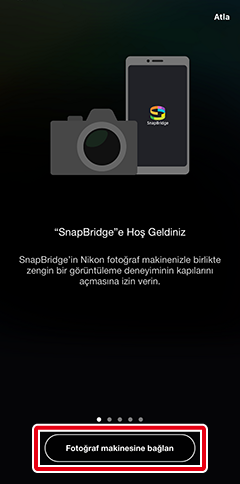
[Atla] Öğesine Dokunduysanız Veya SnapBridge Uygulamasını Daha Önce Başlattıysanız
 sekmesindeki
sekmesindeki  düğmesine dokunun, [Wi-Fi AP Modu Bağlantısı] öğesini seçin ve 3. Adıma ilerleyin.
düğmesine dokunun, [Wi-Fi AP Modu Bağlantısı] öğesini seçin ve 3. Adıma ilerleyin.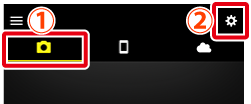
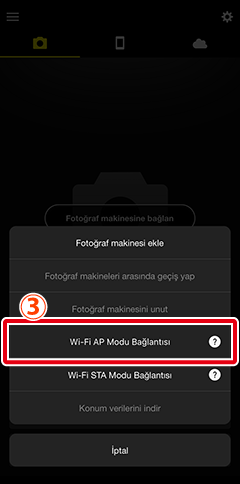
[Wi-Fi AP Modu Bağlantısı] Seçeneği Yok Mu?
SnapBridge uygulamasının güncel olduğunu kontrol edin. En son sürümü kullanıyorsanız ve bu seçenek hala yoksa uygulamadan çıkın, cihazın İnternete bağlı olduğunu kontrol edin ve uygulamayı yeniden başlatın.
Uygulamadan çıkmak için uygulamayı arka planda da sonlandırmanız gerekir. Uygulamadan çıkmaya ilişkin ayrıntılar için buraya bakın.
iOS cihazı: Fotoğraf makinesi türünü seçmeniz istendiğinde, istediğiniz modele dokunun ve ardından uyarı verildiğinde [Wi-Fi bağlantısı] öğesini seçin.
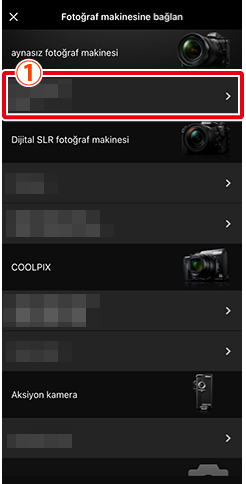
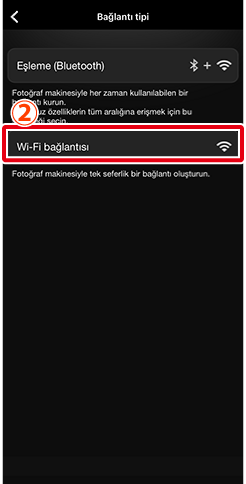
- [Wi-Fi AP Modu] veya [Wi-Fi STA Modu] arasından seçim yapma ekranı görüntülenirse [Wi-Fi AP Modu] öğesine dokunun.
Desteklenen Fotoğraf Makinesi Görüntülenmiyor Mu?
SnapBridge uygulamasının güncel olduğunu kontrol edin. En son sürümü kullanıyorsanız ve fotoğraf makineniz için hiçbir seçenek görüntülenmiyorsa uygulamadan çıkın, cihazın İnternete bağlı olduğunu kontrol edin ve uygulamayı yeniden başlatın.
Uygulamadan çıkmak için uygulamayı arka planda da sonlandırmanız gerekir. Uygulamadan çıkmaya ilişkin ayrıntılar için buraya bakın.
iOS cihazı: Fotoğraf makinesi işlemlerine ilişkin talimatlar görüntülendiğinde fotoğraf makinesini açın ve bir sonraki adıma ilerleyin.
Henüz [İleri] öğesine dokunmayın.
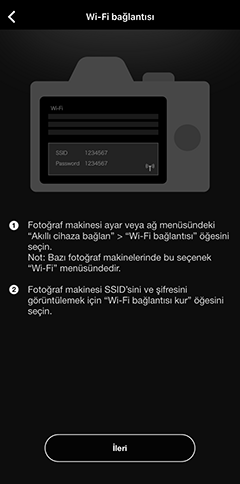
Fotoğraf makinesi: Fotoğraf makinesi menüsünde, [Wi-Fi bağlantısı] veya [Wi-Fi bağlantısı (AP mode)] öğesini vurgulayın, ardından J düğmesine basın.
Not: Bazı fotoğraf makinelerinde, seçenek [Akıllı cihaza bağlan] içinde bulunmaktadır.
Fotoğraf makinesi: [Wi-Fi bağlantısı kur] öğesini vurgulayın, J düğmesine basın ve SSID ve şifreyi görüntüleyen ekrana ilerleyin.
[Wi-Fi bağlantısı kur] seçeneği bazı fotoğraf makinelerinde görüntülenmez. Bu seçenek görüntülenmiyorsa fotoğraf makinesinin Wi-Fi iletişim işlevini etkinleştirin ve bir sonraki adıma ilerleyin. Daha fazla bilgi için fotoğraf makinesi ile birlikte verilen dokümanlara bakın.
iOS cihazı: Akıllı cihaza geri dönün ve [İleri] öğesine dokunun.
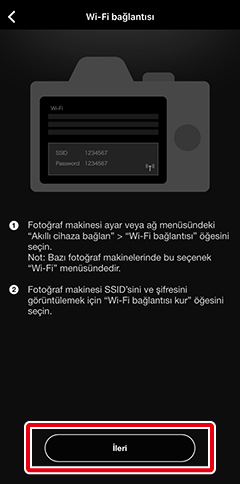
iOS cihazı: Akıllı cihaz tarafından görüntülenen talimatları okuduktan sonra, [Cihazın ayarlar uygulamasını açın] öğesine dokunun.
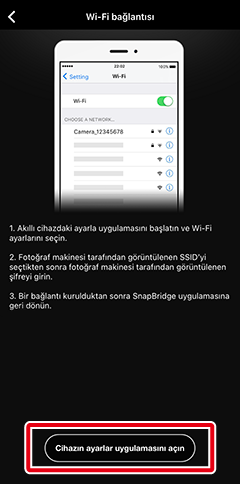
iOS Ayarlar uygulaması açılacaktır.
iOS cihazı: [Ayarlar] ekranını açmak için [< Ayarlar] öğesine dokunun, ardından en üstteki [Wi-Fi] öğesine dokunun.
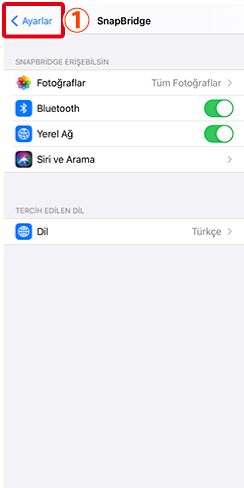
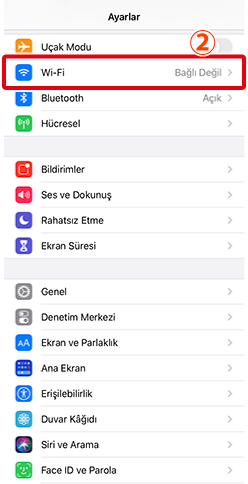
iOS cihazı: Wi-Fi üzerinden fotoğraf makinesine bağlanmak için fotoğraf makinesi SSID’sini seçin ve şifreyi girin.
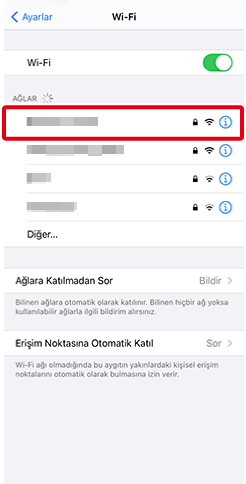
Not: Şifre, fotoğraf makinesi menülerinde görüntülenebilir. Daha fazla bilgi için fotoğraf makinesi ile birlikte verilen dokümanlara bakın.
Not: Şifreyi bir kez girdikten sonra bağlanmak için şifreyi tekrar girmenize gerek kalmaz. Ancak şifre değiştirilmişse şifreyi tekrar girmeniz gerekecektir.
iOS cihazı: SnapBridge uygulamasına geri dönün ve akıllı cihazın bağlanmasını bekleyin.
Wi‑Fi AP modu seçenekleri bir bağlantı kurulduktan sonra görüntülenecektir.

Bağlantı Durumu Simgesi
Bağlantı durumunu gösteren bir simge
 sekmesi ekranının sağ üst bölümünde gösterilir. Her bir simge tarafından gösterilen durumlar aşağıdaki gibidir.
sekmesi ekranının sağ üst bölümünde gösterilir. Her bir simge tarafından gösterilen durumlar aşağıdaki gibidir.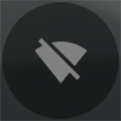 : SnapBridge uygulaması, fotoğraf makinesi ile bir Wi-Fi bağlantısı olmadan Wi-Fi AP modunda.
: SnapBridge uygulaması, fotoğraf makinesi ile bir Wi-Fi bağlantısı olmadan Wi-Fi AP modunda.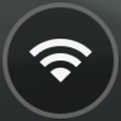 : Akıllı cihaz, Wi-Fi üzerinden fotoğraf makinesine bağlı.
: Akıllı cihaz, Wi-Fi üzerinden fotoğraf makinesine bağlı.
Wi-Fi AP Modunu Destekleyen Dijital SLR Fotoğraf Makineleri
Desteklenen fotoğraf makinelerine ilişkin bilgiler için buraya bakın.
iOS cihazı: SnapBridge uygulamasını başlatın.
[Atla] öğesine dokunun.
- SnapBridge’i daha önce başlattıysanız 2. Adıma ilerleyin.
- Bluetooth Eşleştirme ekranını görüntülemek için [Fotoğraf makinesine bağlan] öğesine dokunun. Önceki ekrana geri dönmek için sol üst köşedeki
 düğmesine dokunun. Bluetooth üzerinden bağlantı hakkında ayrıntılar için buraya bakın.
düğmesine dokunun. Bluetooth üzerinden bağlantı hakkında ayrıntılar için buraya bakın.
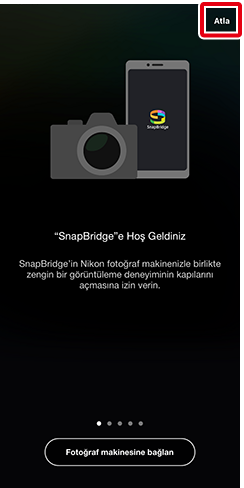
 sekmesindeki
sekmesindeki  düğmesine dokunun ve [Wi-Fi AP Modu Bağlantısı] öğesini seçin.
düğmesine dokunun ve [Wi-Fi AP Modu Bağlantısı] öğesini seçin.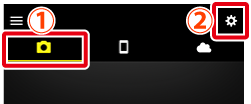
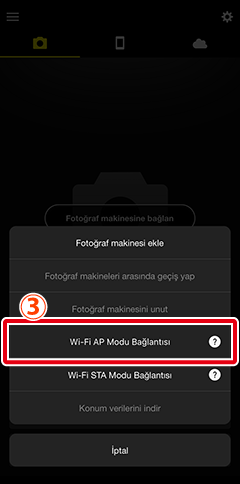
[Wi-Fi AP Modu Bağlantısı] Seçeneği Yok Mu?
SnapBridge uygulamasının güncel olduğunu kontrol edin. En son sürümü kullanıyorsanız ve bu seçenek hala yoksa uygulamadan çıkın, cihazın İnternete bağlı olduğunu kontrol edin ve uygulamayı yeniden başlatın.
Uygulamadan çıkmak için uygulamayı arka planda da sonlandırmanız gerekir. Uygulamadan çıkmaya ilişkin ayrıntılar için buraya bakın.
iOS cihazı: Görüntülenen diyalogda, fotoğraf makinesi kullanım talimatlarını görüntülemek [Wi-Fi bağlantısı] öğesine dokunun. Fotoğraf makinesini açın ve bir sonraki adıma ilerleyin.
Henüz [İleri] öğesine dokunmayın.
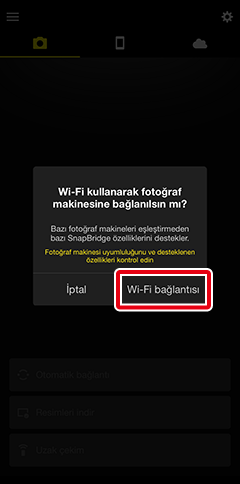
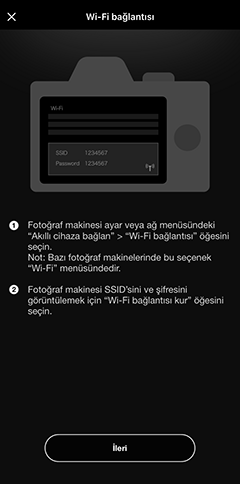
Fotoğraf makinesi: Fotoğraf makinesi menülerinde, [Wi-Fi] > [Wi-Fi bağlantısı kur] öğesini seçin veya [Akıllı cihaza bağlan] > [Wi-Fi bağlantısı] > [Wi-Fi bağlantısı kur] öğesini seçin, ardından J düğmesine basın. SSID’yi ve şifreyi görüntüleyen ekrana ilerleyin.
Not: Wi-Fi AP modunu destekleyen bir modelde, [Wi-Fi bağlantısı kur] seçeneği görüntülenmezse fotoğraf makinesinin donanım yazılımını en son sürüme güncelleyin.

iOS cihazı: Akıllı cihaza geri dönün ve [İleri] öğesine dokunun.
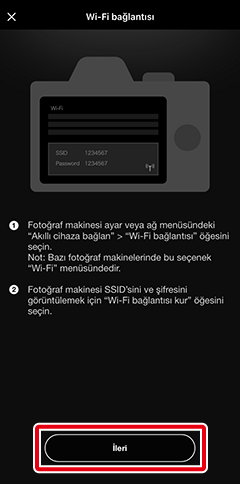
Akıllı cihaz işlemleri için talimatlar görüntülenecektir.
iOS cihazı: Talimatları okuduktan sonra, [Cihazın ayarlar uygulamasını açın] öğesine dokunun.
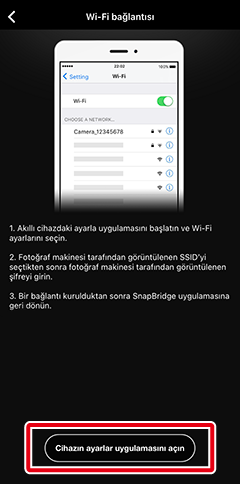
iOS Ayarlar uygulaması açılacaktır.
iOS cihazı: [Ayarlar] ekranını açmak için [< Ayarlar] öğesine dokunun, ardından en üstteki [Wi-Fi] öğesine dokunun.
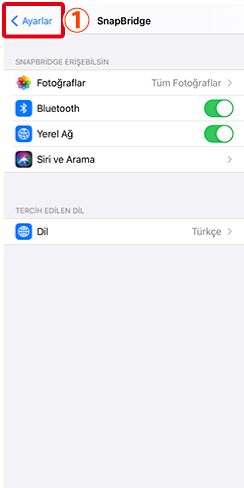
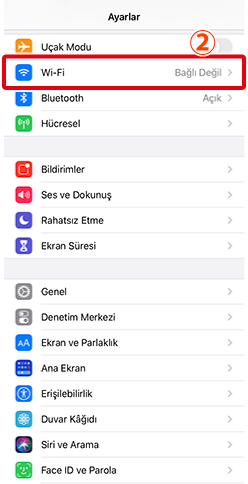
iOS cihazı: 4. Adımda görüntülenen SSID’yi seçin ve şifreyi girin.
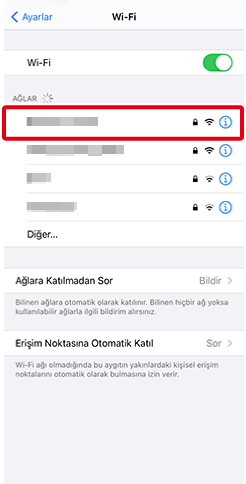
Sonraki Bağlantılar
Şifreyi bir kez girdikten sonra bağlanmak için şifreyi tekrar girmenize gerek kalmaz. Ancak şifre değiştirilmişse şifreyi tekrar girmeniz gerekecektir.
iOS cihazı: SnapBridge uygulamasına geri dönün ve akıllı cihazın bağlanmasını bekleyin.
Wi‑Fi AP modu seçenekleri bir bağlantı kurulduktan sonra görüntülenecektir.

Bağlantı Durumu Simgesi
Bağlantı durumunu gösteren bir simge
 sekmesi ekranının sağ üst bölümünde gösterilir. Her bir simge tarafından gösterilen durumlar aşağıdaki gibidir.
sekmesi ekranının sağ üst bölümünde gösterilir. Her bir simge tarafından gösterilen durumlar aşağıdaki gibidir.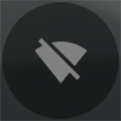 : SnapBridge uygulaması, fotoğraf makinesi ile bir Wi-Fi bağlantısı olmadan Wi-Fi AP modunda.
: SnapBridge uygulaması, fotoğraf makinesi ile bir Wi-Fi bağlantısı olmadan Wi-Fi AP modunda.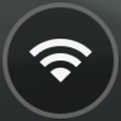 : Akıllı cihaz, Wi-Fi üzerinden fotoğraf makinesine bağlı.
: Akıllı cihaz, Wi-Fi üzerinden fotoğraf makinesine bağlı.
